從Filmora用戶指南中獲得更多想法
-
Filmora簡介 - 行動版
-
開始使用 - 行動版
-
AI智慧功能 - 行動版
- AI 畫質提升 | Filmora App
- AI 智能擦除(物件移除) | Filmora APP
- AI 自動剪輯(一鍵成片) | Filmora APP
- AI 玩法 | Filmora APP
- AI 音樂生成 | Filmora APP
- AI 文本轉影片 | Filmora APP
- AI 人像去背 | Filmora APP
- AI 智慧去背 | Filmora APP
- AI 音訊降噪 | Filmora APP
- 語音轉文字 | Filmora APP
- 文字轉語音/文本朗讀 | Filmora APP
- 影片範本 | Filmora APP
- AI 字幕 | Filmora 行動版
- 影像轉影片 | Filmora 行動版
- VEO 3 Filmora 行動版
-
錄音 - 行動版
-
影片剪輯 - 行動版
- 影片修剪 | Filmora APP
- 建立影片副本 | Filmora APP
- 影片分割 | Filmora APP
- 影片刪除 | Filmora APP
- 影片裁切 | Filmora APP
- 影片替換 | Filmora APP
- 影片旋轉/翻轉 | Filmora APP
- 影片倒放 | Filmora APP
- 影片速度 | Filmora APP
- 影片排序 | Filmora APP
- 影片音量 | Filmora APP
- 影片不透明度 | Filmora APP
- 影片調色 | Filmora APP
- 添加遮罩/蒙版 | Filmora APP
- 影片馬賽克 | Filmora APP
- 影片濾鏡 | Filmora APP
- 添加凍結影格 | Filmora APP
- 綠幕去背(色度鍵) | Filmora APP
- 縮圖編輯 | Filmora APP
- 音訊降噪 | Filmora APP
- 軌道切換 | Filmora APP
-
音訊剪輯 - 行動版
-
文字剪輯 - 行動版
-
貼紙&特效&濾鏡 - 行動版
-
進階剪輯-行動版
-
匯出&雲端備份 - 行動版
VEO 3 功能全新登場 Filmora | Android & iPhone
Filmora 行動版全新推出的 VEO 3 功能,整合 Google 最新一代 VEO 3 影片生成模型,為使用者帶來更智慧、更靈活的影像製作體驗。透過這項創新技術,您只需提供圖片與文字提示,即可一鍵生成具備專業配音與背景音樂的高品質影片。VEO 3 功能支援自訂角色外觀、音樂風格及整體視覺設計,無論是個人創作還是品牌行銷,都能快速打造專屬影片內容,展現獨特風格。
此外,Filmora 也內建多款影片範本,讓您能立即套用素材、搭配背景音樂,快速製作出吸睛的影片內容。針對靜態照片轉換動態影像的需求,Filmora 提供兩種直覺操作方式,讓影片製作變得更簡單、更高效。接下來就帶您一步步了解,如何透過 Filmora 行動版 VEO 3 功能,將照片轉化為精彩的動態影片,輕鬆升級您的內容創作實力!
Filmora 行動版
隨時隨地,隨心所欲剪輯手機影片!
- • 全新 AI 功能,讓創作無限可能。
- • 友善介面,輕鬆上手,創作無阻。
- • 專業剪輯功能,完美呈現每一個瞬間。

 4.5/5 絕對優秀
4.5/5 絕對優秀方法一:透過 VEO 3 自訂生成專屬影片
步驟一:開啟 VEO 3 功能
啟動手機上的 Filmora App,於主畫面點選「Veo 3」選項,進入影片生成介面。
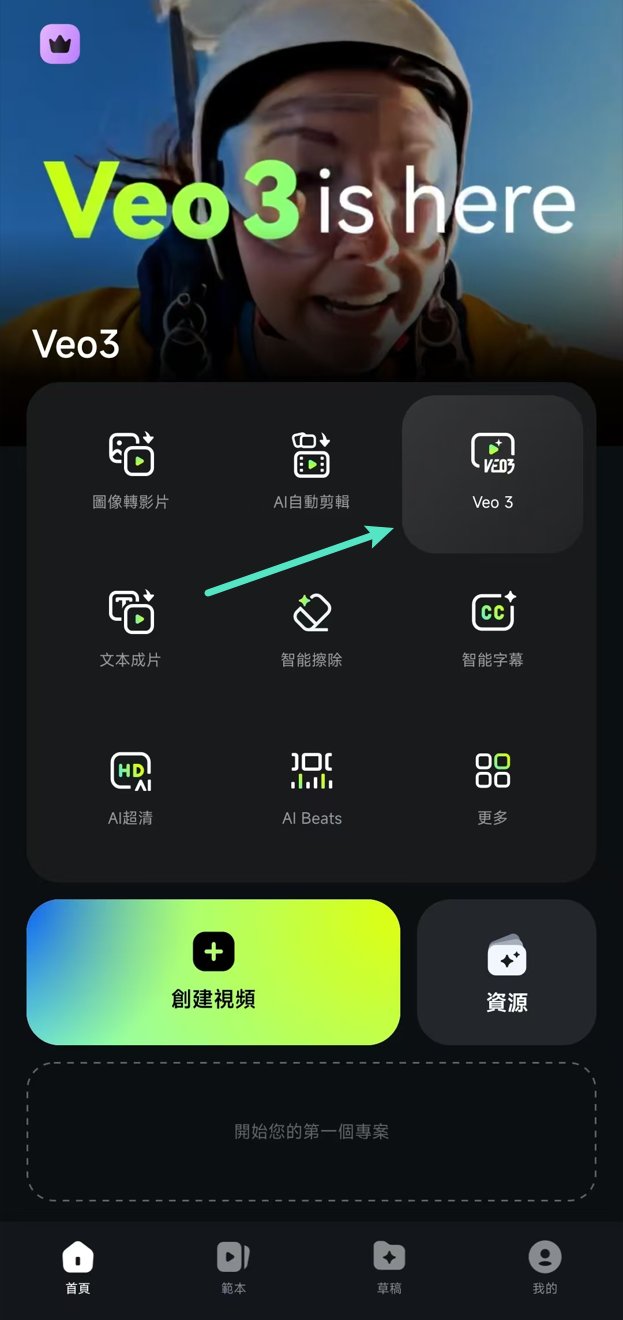
步驟二:使用參考圖片自訂影片內容
進入後,點選「自訂」模式,再點按「參考影像」,從手機相簿中選擇您想使用的圖片素材。
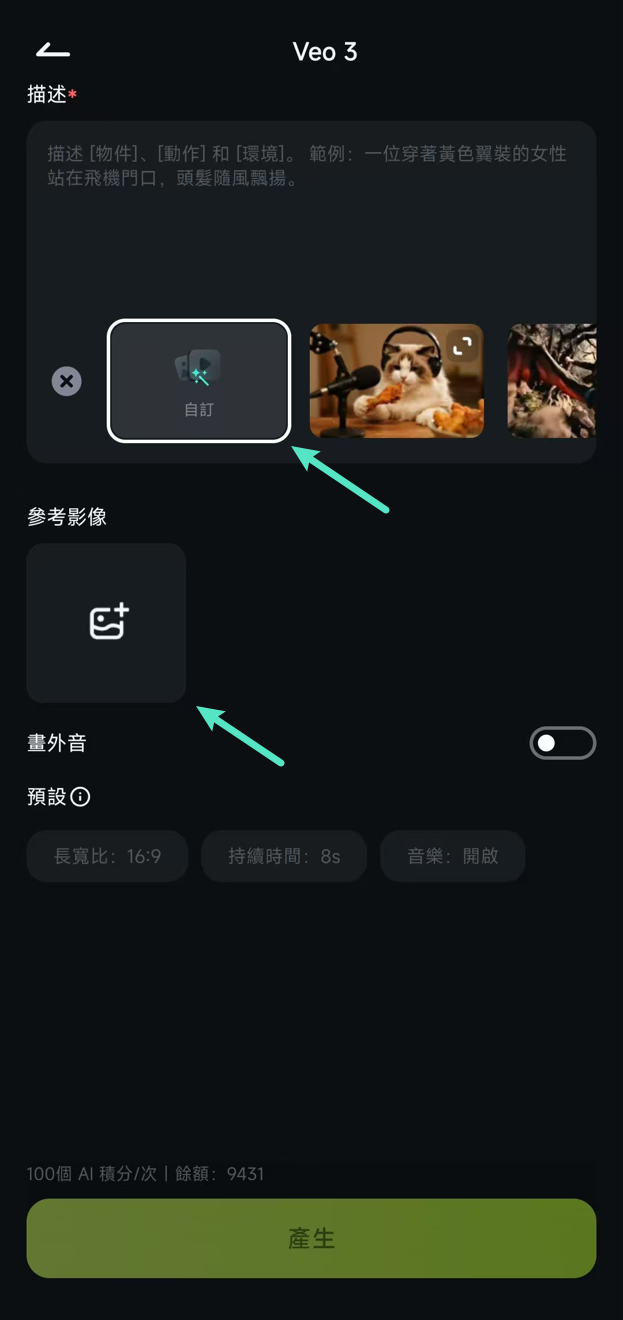
步驟三:設定圖片中的角色資訊
於描述欄位中輸入提示詞,如「讓圖片中的松鼠眨眼並驚訝地說出"哇"。」 並啟用「人物/角色」設定功能。您可細部定義角色外觀、動作,甚至加入配音。支援多角色設計,豐富影片故事性。
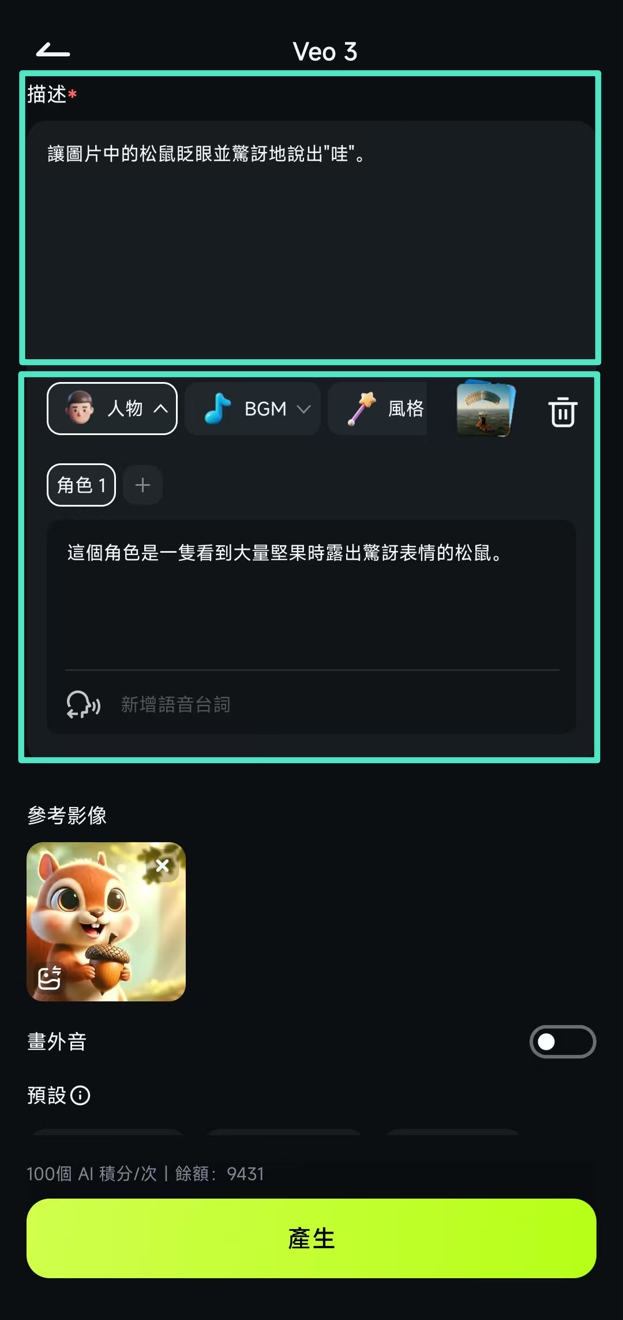
步驟四:加入背景音樂
啟用「BGM」功能後,輸入輸入或選擇的音樂類型,或直接從 App 內建曲庫中選擇合適音樂,增添影片氛圍。
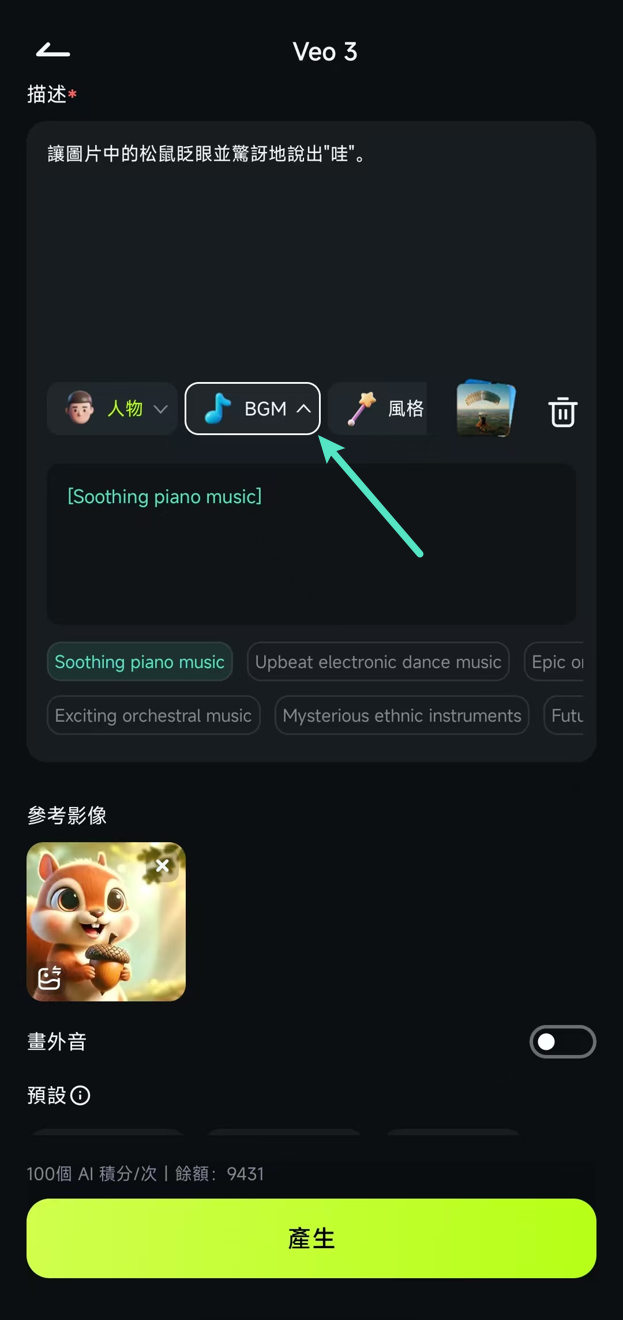
步驟五:選擇影片風格
接著輸入或選擇「風格」預設以符合主題的視覺樣式,點擊「生成」按鈕開始製作影片。
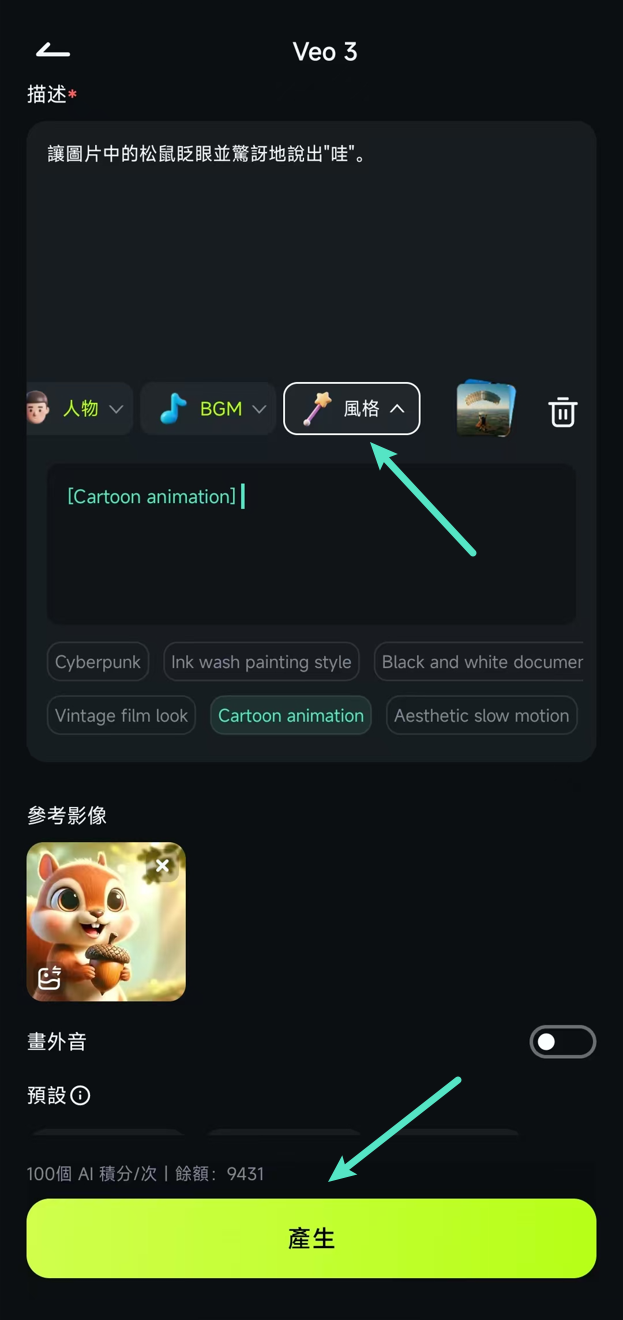
步驟六:預覽與儲存影片
影片完成後,可先點選「播放」預覽效果。若無需調整,請點擊「儲存」,將影片下載至您的裝置中。
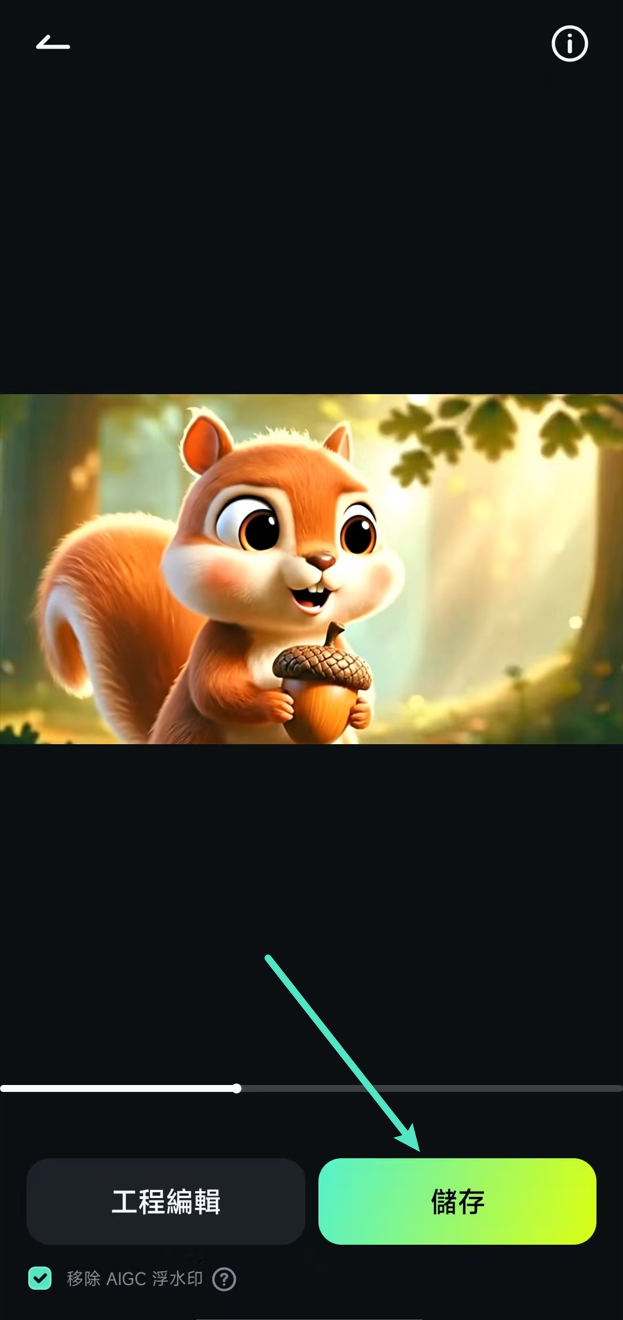
歡迎下滑觀看您親手製作的專屬影片:
方法二:套用 VEO 3 範本快速製作影片
步驟一:挑選範本並加入參考圖片
從主畫面啟用「Veo 3」功能後,即可瀏覽各類風格範本。選擇喜歡的範本後,系統會自動帶入範例提示文字,您可依實際需求調整內容,並在指定區域上傳參考圖片。接著設定影片的「畫面比例、影片長度與背景音樂」,最後點選>「生成」開始製作。

步驟二:預覽與儲存影片
影片生成完成後,可先透過預覽畫面進行播放確認。若滿意成品,請點選右下角「儲存」按鈕,即可將影片下載至您的手機裝置中。
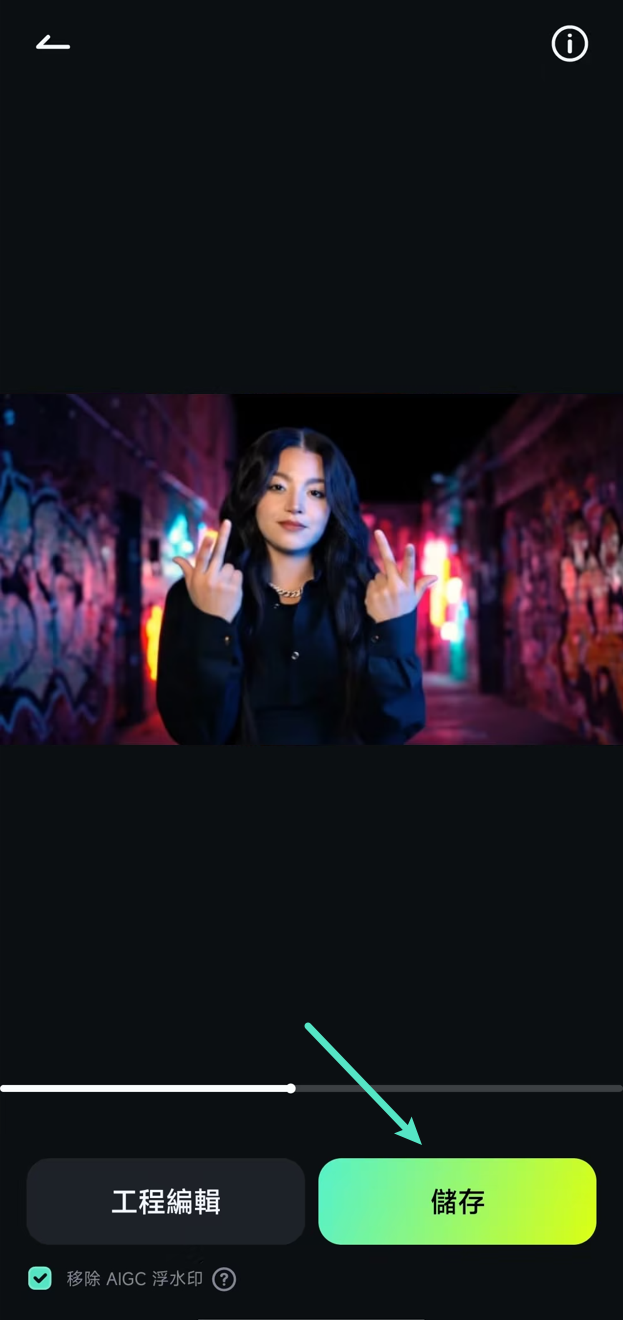
請於下方觀賞您剛剛匯出的影片成果:
Filmora 行動版
隨時隨地,隨心所欲剪輯手機影片!
- • 全新 AI 功能,讓創作無限可能。
- • 友善介面,輕鬆上手,創作無阻。
- • 專業剪輯功能,完美呈現每一個瞬間。

 4.5/5 絕對優秀
4.5/5 絕對優秀相關貼文
推薦文章
添加浮水印 | Filmora APP
打造獨特的影片浮水印,不僅能提升品牌形象,還能增加在線曝光率。如果您是一位網路商務業主,或者渴望成為網路紅人,我們建議您使用Wondershare Filmora,開啟專屬於您的浮水印創作之旅。Filmora使您輕鬆製作專屬的影片浮水印,助您在競爭激烈的市場中脫穎而出,讓您的內容更加引人注目。
添加背景 | Filmora APP
透過添加或更改影片背景,您可以顯著提升影片的專業感與整體質感。這樣不僅能去除多餘的元素,還能讓主要主題更加突出,吸引觀眾的注意。如果您想要為影片增添全新面貌,Filmora App 是您的最佳選擇!
添加轉場 | Filmora APP
如果您希望在影片之間無縫切換,增添專業的轉場效果是最佳解決方案。這不僅能提升觀賞旅程的流暢度,還能將您的內容轉化為卓越的視覺體驗。Wondershare Filmora 將為您提供所需的專業工具,助您創造引人入勝的影片作品。
推薦使用者指南
AI 字幕 | Filmora 行動版
利用 Filmora 行動版 AI 字幕功能,一鍵自動產生精準字幕,提升影片可讀性與互動性!掌握 AI 影片上字幕技巧,讓你的內容更具吸引力!
AI 音訊降噪 | Filmora APP
AI 音訊降噪是Filmora行動App的一項強大功能,旨在自動去除影片中的不必要雜音,讓您的影片聲音更具專業水準。深入了解這項技術的功能及使用方法,請參考我們的詳細指南。
影片範本 | Filmora APP
Filmora 行動版的一鍵成片(Instant Mode)是一項專為初學者設計的強大功能,讓新手能夠輕鬆快速地創作引人入勝的影片。使用者只需選擇預設模板,便能隨心所欲展現個人風格與創意,為影片注入專業感與吸引力,讓編輯過程變得更加簡單與直觀。


